خوش آموز درخت تو گر بار دانش بگیرد، به زیر آوری چرخ نیلوفری را
نصب Domain Controller از طریق Install From Media یا IFM

در این مطلب قصد داریم نحوه نصب اکتیودایرکتوری از طریق مدیای نصب یا IFM را توضیح دهیم و سناریوی عملی آن را انجام دهیم. ولی برای شروع کار، فرض کنید که در یکی از شعلات شرکت یا سازمان تان قصد دارید که additional Domain Controller ای را راه اندازی کنید. اما لینک ارتباطی بین دو شعبه کند است و حجم دیتابیس اکتیودایرکتوری یا ntds.dit به چندین گیگابایت می رسد.

اگر از روش نصب Domain Controller کلاسیک در Active Directory پیروی کنید، به راحتی می توان متصور شد که چند ساعت یا چند روز زمان لازم است تا عملیات سینک بین DC ها به اتمام برسد.
به همین دلیل، مایکروسافت این امکان را در ویندوز سرور خود گنجانده تا با استفاده از روش Install From Media (IFM) اقدام استقرار DC کنیم. بنابراین، می توانیم مدت زمان لازم برای Replicate کامل را به میزان قابل توجهی کاهش دهیم. در واقع، کاری که ما انجام می دهیم این است که یک فایل با داده های Active Directory را Export بگریم و سپس آن را به سیستم جدید که قصد داریم DC دوم را راه اندازی کنیم، منتقل کنیم. پس از نصب DC از طریق مدیا، فقط تغییرات جزئی بین DC ها Replicate می شود که در مدت زمان کوتاهی به اتمام می رسد.
قبل از شروع به استفاده از روش Install From Media (IFM)، باید در مورد برخی مهم اطلاع کسب کنید:
➊بدیهی است که از روش IFM نمی توان برای اولین دامین کنترلر یک Forest استفاده کرد بلکه برای اضافه کردن یک additional Domain Controller می توان از این روش بهره برد.
➋media file باید باید توسط یک DC از همان دامین تهیه شود.
➌در دامین کنترلر جدید که می خواهید راه اندازی کنید، رول Global Catalog (GC) را هم می خواهید داشته باشد، پس باید Media File را از DC ای تهیه کنید که Global Catalog (GC) روی آن فعال باشد.
➍اگر DC جدید، رول DNS را هم دارد(یعنی می خواهید DNS Server را هم روی آن نصب کنید) باز هم باید Media file از DC ای تهیه شود که DNS هم روی آن نصب است.
➎اگر DC جدید از نوع RODC است، می توانید Media File را از روی DC که RODC یا RWDC است، تهیه کنید. در خصوص RODC لطفا به این لینک مراجعه کنید.
با استفاده از ویندوز سرور 2016 و ابزار NTDSUtil.exe، می توانید دو نوع media file از نوع های RODC یا RWDC ایجاد کنید.
Command Prompt را به صورت Run as administrator اجرا کرده و سپس دستور ntdsutil را وارد و Enter کنید. همانطور که مشاهده می کنید شکل Prompt تغییر می کند و فقط دستوراتی که توسط ntdsutil پشتیبانی می شود را می توانید وارد کنید(مثلا دستوری مثل ipconfig در خط فرمان ntdsutil دیگر اعتباری ندارد). سپس دستور activate instance ntds را هم وارد و Enter کنید.
چون هدف ما ایجاد IFM است، دستور IFM را تایپ و Enter کنید.
حالا، اگر هدف ایجاد یک media بصورت Writable است(منظور DC از نوع RWDC) دستور زیر را وارد کنید:
به جای مسیر درج شده در دستور فوق، مسیر خود را جایگزین کنید تا Media File بصورت Full از NTDS در مسیر مورد نظرتان ایجاد شود.
اگر هدف ایجاد یک media بصورت Read-only است(منظور DC از نوع RODC) دستور زیر را وارد کنید:
در دستور فوق هم مسیر مورد نظر خودتان را جایگزین کنید.
برای ساخت media به همراه SYSVOL برای یک دامین کنترلر writable از دستور زیر استفاده کنید و برای یک دامین کنترلر Read-only از دستور دوم استفاده کنید. توجه داشته باشید که در هر صورت باید مسیر خود را جایگزین کنید.
در این لحظه باید منتظر بمانید تا Media File ایجاد شود و در آخر پیغام IFM media created successfully in D:\IFM را دریافت کنید. در نهایت هم دستور quit را هم برای خارج شدن از IFM و هم NTDSUtil تایپ و Enter کنید.
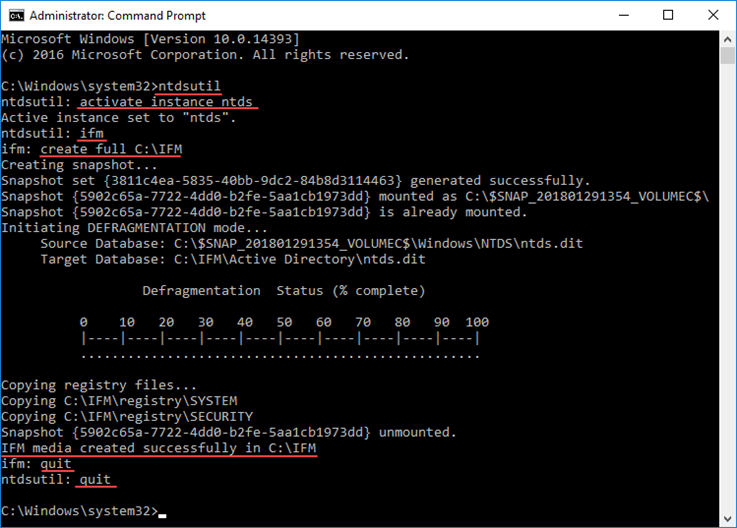
حالا فولدری که Media File در آن ایجاد شده را از طریق فلش درایو یا از طریق شبکه به دامین کنترلر جدید منتقل کنید. سپس باید رول Active Directory Domain Services را در این سیستم نصب کنید. قبل از نصب نام سرور را به نام مورد نظرتان تغییر دهید و در ادامه IP Address آن را به IP مورد نظر تغییر دهید و در DNS، باید IP سرور DC اصلی را که هم رول AD DS و هم DNS روی آن نصب شده را وارد کنید. ضمن اینکه فایروال ها دو طرف را OFF کرده یا Customize کنید که ترافیک مربوطه اجازه عبور داشته باشد.
پس از نصب رول AD DS حالا نوبت به Promote کردن سرور به دامین کنترلر می رسد. در این مرحله که در تصویر زیر مشاهده می کنید باید گزینه Add a domain controller to an existing domain را فعال کنید. در فیلد Domain، نام دامین خود را وارد کرده(نام دامینی که مدیا فایل از روی آن دامین ایجاد شده است) و در فیلد Supply the credentials to perform this operation باید اکانتی معتبر با دسترسی های لازم مثل Administrator دامین تان را به فرمت زیر وارد کنید. ابتدا نام دامین سپس \ و در ادامه اکانت را تایپ کنید.
سپس Next کنید.
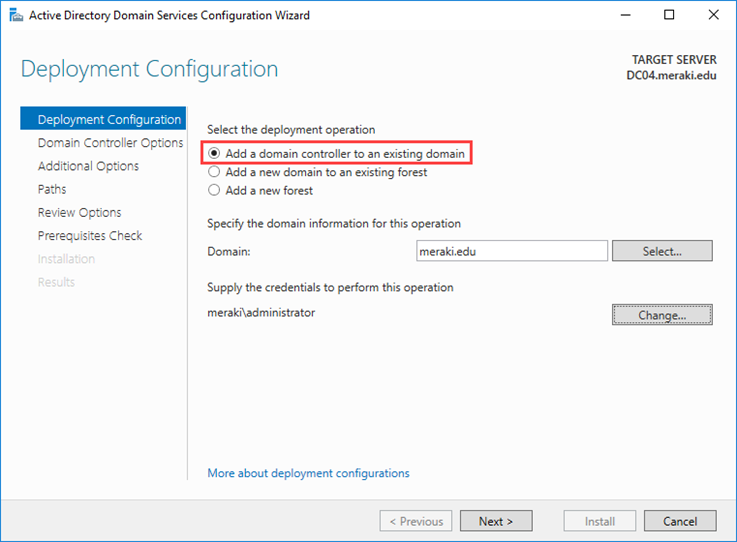
در بخش Additional Options تیک گزینه Install from media را فعال کرده و سپس دکمه ... را کلیک کرده و فولدر media file که به همین سرور انتقال داده اید را معرفی کنید. عملیات Verify بصورت خودکار انجام می شود و اگر مشکلی نباشد، می توانید به مرحله بعدی Nexy کنید.
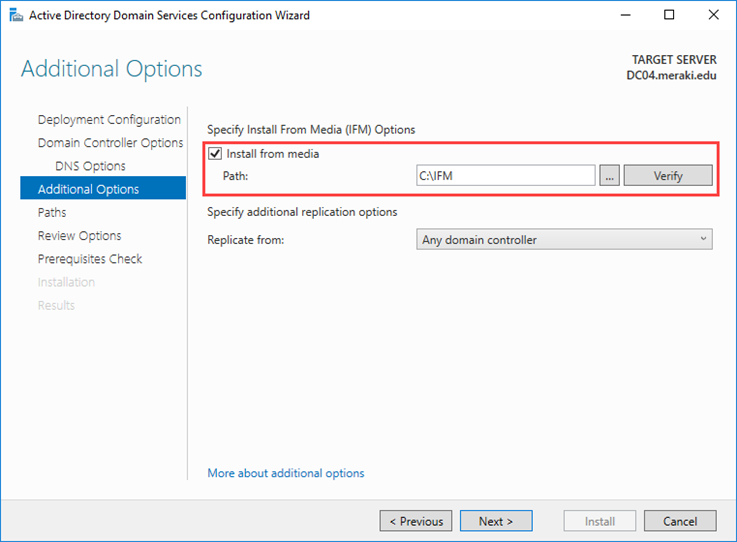
به همین ترتیب مراحل را next و نهایتا Install کنید. منتظر بمانید تا عملیات نصب به اتمام برسد. پس از اتمام نصب DC دوم از طریق IFM، سرور به صورت خودکار ریستارت می شود. پس از ریستارت شدن سرور، DC دوم هم از طریق IFM راه اندازی شده است و از آنجایی که بخش اعظم فایل های اکتیودایرکتوری از طریق IFM انتقال داده شده است، فرآیند سینک شدن دامین کنترلرها، در مدت زمان کوتاه تری انجام می شود.

اگر از روش نصب Domain Controller کلاسیک در Active Directory پیروی کنید، به راحتی می توان متصور شد که چند ساعت یا چند روز زمان لازم است تا عملیات سینک بین DC ها به اتمام برسد.
به همین دلیل، مایکروسافت این امکان را در ویندوز سرور خود گنجانده تا با استفاده از روش Install From Media (IFM) اقدام استقرار DC کنیم. بنابراین، می توانیم مدت زمان لازم برای Replicate کامل را به میزان قابل توجهی کاهش دهیم. در واقع، کاری که ما انجام می دهیم این است که یک فایل با داده های Active Directory را Export بگریم و سپس آن را به سیستم جدید که قصد داریم DC دوم را راه اندازی کنیم، منتقل کنیم. پس از نصب DC از طریق مدیا، فقط تغییرات جزئی بین DC ها Replicate می شود که در مدت زمان کوتاهی به اتمام می رسد.
قبل از شروع به استفاده از روش Install From Media (IFM)، باید در مورد برخی مهم اطلاع کسب کنید:
➊بدیهی است که از روش IFM نمی توان برای اولین دامین کنترلر یک Forest استفاده کرد بلکه برای اضافه کردن یک additional Domain Controller می توان از این روش بهره برد.
➋media file باید باید توسط یک DC از همان دامین تهیه شود.
➌در دامین کنترلر جدید که می خواهید راه اندازی کنید، رول Global Catalog (GC) را هم می خواهید داشته باشد، پس باید Media File را از DC ای تهیه کنید که Global Catalog (GC) روی آن فعال باشد.
➍اگر DC جدید، رول DNS را هم دارد(یعنی می خواهید DNS Server را هم روی آن نصب کنید) باز هم باید Media file از DC ای تهیه شود که DNS هم روی آن نصب است.
➎اگر DC جدید از نوع RODC است، می توانید Media File را از روی DC که RODC یا RWDC است، تهیه کنید. در خصوص RODC لطفا به این لینک مراجعه کنید.
با استفاده از ویندوز سرور 2016 و ابزار NTDSUtil.exe، می توانید دو نوع media file از نوع های RODC یا RWDC ایجاد کنید.
Installing Active Directory using the Install From Media (IFM) method
همانطور که قبلاً متوجه شده اید، این فرایند در دو مرحله اساسی انجام می شود. در وهله ی نخست باید از Domain Controller موجود یک Media File ایجاد کنیم. در وهله ی دوم باید این فایل را به DC یا RODC جدید منتقل کنیم و از آن برای نصب استفاده کنیم.In the existing Domain Controller
به دامین کنترلر موجود که دارید لاگین کنید. سپس ما از ابزار خط فرمان NTDSUtil برای ساخت IFM استفاده خواهیم کرد. با تایپ دستور help در هر مرحله می توانید گزینه هایی که در اختیار شما برای استفاده کردن هستند را مشاهده کنید.Command Prompt را به صورت Run as administrator اجرا کرده و سپس دستور ntdsutil را وارد و Enter کنید. همانطور که مشاهده می کنید شکل Prompt تغییر می کند و فقط دستوراتی که توسط ntdsutil پشتیبانی می شود را می توانید وارد کنید(مثلا دستوری مثل ipconfig در خط فرمان ntdsutil دیگر اعتباری ندارد). سپس دستور activate instance ntds را هم وارد و Enter کنید.
چون هدف ما ایجاد IFM است، دستور IFM را تایپ و Enter کنید.
حالا، اگر هدف ایجاد یک media بصورت Writable است(منظور DC از نوع RWDC) دستور زیر را وارد کنید:
create full D:\IFM
به جای مسیر درج شده در دستور فوق، مسیر خود را جایگزین کنید تا Media File بصورت Full از NTDS در مسیر مورد نظرتان ایجاد شود.
اگر هدف ایجاد یک media بصورت Read-only است(منظور DC از نوع RODC) دستور زیر را وارد کنید:
create rodc D:\IFM
در دستور فوق هم مسیر مورد نظر خودتان را جایگزین کنید.
برای ساخت media به همراه SYSVOL برای یک دامین کنترلر writable از دستور زیر استفاده کنید و برای یک دامین کنترلر Read-only از دستور دوم استفاده کنید. توجه داشته باشید که در هر صورت باید مسیر خود را جایگزین کنید.
create sysvol full d:\IFM
create sysvol rodc d:\IFM
در این لحظه باید منتظر بمانید تا Media File ایجاد شود و در آخر پیغام IFM media created successfully in D:\IFM را دریافت کنید. در نهایت هم دستور quit را هم برای خارج شدن از IFM و هم NTDSUtil تایپ و Enter کنید.
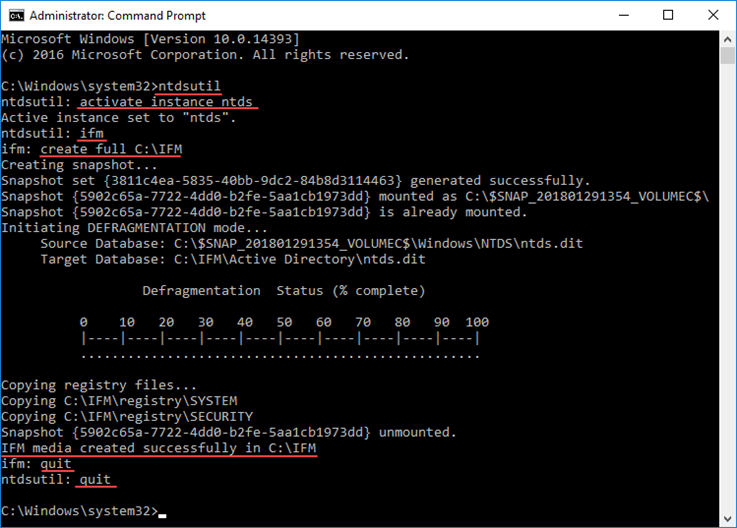
حالا فولدری که Media File در آن ایجاد شده را از طریق فلش درایو یا از طریق شبکه به دامین کنترلر جدید منتقل کنید. سپس باید رول Active Directory Domain Services را در این سیستم نصب کنید. قبل از نصب نام سرور را به نام مورد نظرتان تغییر دهید و در ادامه IP Address آن را به IP مورد نظر تغییر دهید و در DNS، باید IP سرور DC اصلی را که هم رول AD DS و هم DNS روی آن نصب شده را وارد کنید. ضمن اینکه فایروال ها دو طرف را OFF کرده یا Customize کنید که ترافیک مربوطه اجازه عبور داشته باشد.
پس از نصب رول AD DS حالا نوبت به Promote کردن سرور به دامین کنترلر می رسد. در این مرحله که در تصویر زیر مشاهده می کنید باید گزینه Add a domain controller to an existing domain را فعال کنید. در فیلد Domain، نام دامین خود را وارد کرده(نام دامینی که مدیا فایل از روی آن دامین ایجاد شده است) و در فیلد Supply the credentials to perform this operation باید اکانتی معتبر با دسترسی های لازم مثل Administrator دامین تان را به فرمت زیر وارد کنید. ابتدا نام دامین سپس \ و در ادامه اکانت را تایپ کنید.
سپس Next کنید.
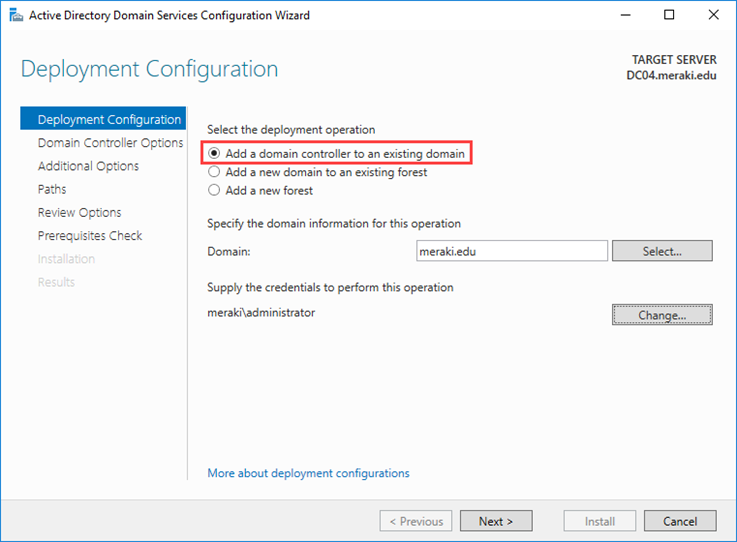
در بخش Additional Options تیک گزینه Install from media را فعال کرده و سپس دکمه ... را کلیک کرده و فولدر media file که به همین سرور انتقال داده اید را معرفی کنید. عملیات Verify بصورت خودکار انجام می شود و اگر مشکلی نباشد، می توانید به مرحله بعدی Nexy کنید.
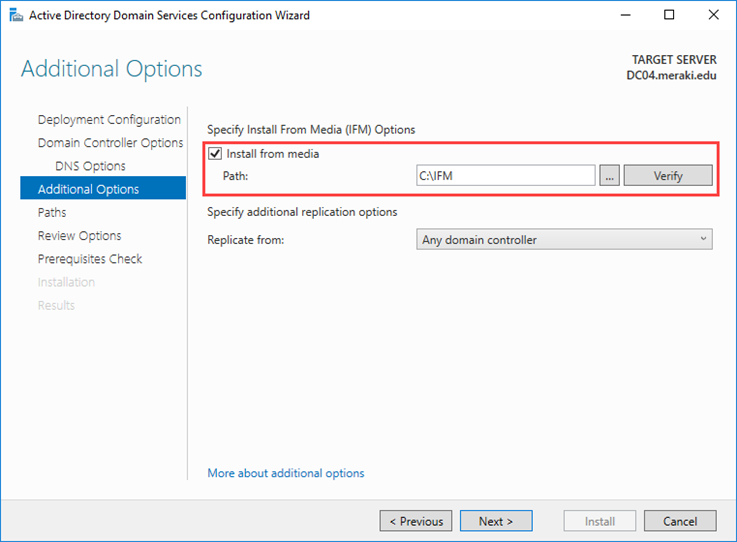
به همین ترتیب مراحل را next و نهایتا Install کنید. منتظر بمانید تا عملیات نصب به اتمام برسد. پس از اتمام نصب DC دوم از طریق IFM، سرور به صورت خودکار ریستارت می شود. پس از ریستارت شدن سرور، DC دوم هم از طریق IFM راه اندازی شده است و از آنجایی که بخش اعظم فایل های اکتیودایرکتوری از طریق IFM انتقال داده شده است، فرآیند سینک شدن دامین کنترلرها، در مدت زمان کوتاه تری انجام می شود.





نمایش دیدگاه ها (0 دیدگاه)
دیدگاه خود را ثبت کنید: